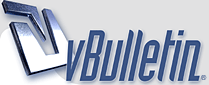
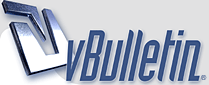 |
تعلم شرح البرامج حتى الاحتراف من الالف الى الياء
http://absba4.absba.org/teamwork9/56...47235_slam.gif
http://absba4.absba.org/teamwork9/56...1192_elaan.gif على بركة الله نبدأ بشرح البرنامج اسم البرنامج / Camtasia Studio 5 الاصدار / version 5.0.0 (Build 453 )- Dec 18 2007 متوافق مع جميع اصدارات الويندوز حجم البرنامج / 35.6 م.ب للتحميل اضغط هنــا التسجيل كود: C5CZA-CCJDC-GZHHE-JMGR6-8D975 C2A5U-8DZ3Z-J8Z22-BZC98-FD338 JCCZA-KAJZG-MSL5C-C6UC5-495B4 zehouani 5MCDP-LKHGL-HK8Z5-ACWXE-UB5AM وصف مختصر عن البرنامج مقدم من اختي الكريمة حنان تستطيع بهذا البرنامج العملاق ألتقاط شاشة و عمل شروحات عليها بكل سهولة يدعم اللغة العربية .... ومن المميزات الرائعة التي لا تعد ولا تحصى عمل شروحات بالفيديو و تستطيع ألتقاط الكتابات و له محرر رائع فتستطيع التعديل على شروحاتك و أضافة رموز و أقواس و الكتابات و أسهم وأضافة التأثيرات يلتقط صفحات الأنترنت و لقطات الشاشة ونوافذ البرامج للشرحها و بعد ذالك تستطيع تصدير عملك بكثير من هيئات الفيديو حتي هيئة الصور المتحركه والفلاش البرنامج رائع ولن أستطيع وصفه لكثرة خياراته الرائعه ..... ولا يعرف البرنامج ويقدرة حق التقدير الا من أستخدمه من قبل ..... الشرح مقسم الى عدة مراحل وهي كالتالي : 1- التنصيب 2- فتح البرنامج وشرح طريقة تسجيل الشروحات 3- شرح ادوات البرنامج وهي اربع قوائم : أ- قائمة ادوات البرنامج الرئيسية ب- شاشة العرض ت- قائمة اضافة توضيحات وتعليقات ومؤثرات على الشرح ث- الشريط الزمني 4- حفظ العمل بصورة متحركة بصيغة Gif 5- اختصارات البرنامج . نبدأ بالمرحلة الأولى تنصيب البرنامج بالصورة التالية : http://absba4.absba.org/teamwork9/56...301212_set.gif المرحلة الثانية فتح البرنامج وشرح طريقة تسجيل الشروحات من الاختصار الموجود بسطح المكتب نفتح البرنامج كما هو موضح بالصورة التالية : http://absba4.absba.org/teamwork9/56...99300017_1.gif للبدء بشرح اي برنامج اضغط على الموضح بالصورة التالية : http://absba4.absba.org/teamwork9/56...99300043_2.jpg http://absba4.absba.org/teamwork9/56...789_absba4.gif http://absba4.absba.org/teamwork9/56...99300062_3.gif http://absba4.absba.org/teamwork9/56...99300091_4.gif نبدأ الان بشرح اي برنامج بالضغط على الموضح بالصورة التالية : http://absba4.absba.org/teamwork9/56...99300114_5.gif نحدد الجزء الذي سيتم شرحه وهنالك طريقتان للتحديد : الاولى / بالسحب والافلات الثانية / التحديد السريع وهي الافضل والموضح بالصورة التالية : http://absba4.absba.org/teamwork9/56...99300135_6.gif ملاحظه / اثناء التسجيل يجب ان تكون حركة تنقل المؤشر بطيئة لتساعدنا اثناء وضع اي توضيح على الشرح في الشريط الزمني وحذف الغير لازم وضعه بالشرح http://absba4.absba.org/teamwork9/56...99300167_7.gif نضغط الان على اداة التسجيل بعد ما انتهينا من تحديد الجزء الذي سيتم شرحه http://absba4.absba.org/teamwork9/56...99300187_8.gif اثناء التسجل بامكانك الضغط على ايقاف مؤقت والتنقل لاي جزء اخر وضبط هذا الجزء داخل تحديد التسجيل ثم اضغط على Resume لمواصلة التسجيل وعند انتهائك من التسجيل اضغط على ايقاف حتى تشاهد اطار حفظ التسجيل: http://absba4.absba.org/teamwork9/56...99300252_9.gif حدد مكان حفظ التسجيل باي اسم تريد ثم اضغط على حفظ كما هو بالصورة التالية : http://absba4.absba.org/teamwork9/56...9300299_10.gif اضغط على OK بدون اي تغيير كما في الصورة التالية : http://absba4.absba.org/teamwork9/56...9300399_11.gif اضغط على OK بدون اي تغيير كما في الصورة التالية : http://absba4.absba.org/teamwork9/56...9300441_12.gif ملاحظه / المقاسات الموجودة بهذه الصورة التالية : http://www.alamuae.com/up/Folder-001/1213555690_1.gif هذه المقاسات افتراضية من البرنامج طبعا التسجيل الذي تم . . مقاساته اقل او اكثر ولضبط مقاسات الجزء الذي تم شرحه تابع الصورة التالية : http://www.alamuae.com/up/Folder-001/1213555867_2.gif بالصورة السابقة اضغط على All ثم اختر مقاس التسجيل الموضح برقم 2 واجهة البرنامج http://absba4.absba.org/teamwork9/56...9300480_13.gif المرحلة الثالثة / شرح ادوات البرنامج وهي اربع قوائم الاولى / قائمة ادوات البرنامج الرئيسية والموضح عملها بالصورة التالية : http://absba4.absba.org/teamwork9/56...9300506_14.gif الثانية / شاشة العرض والموضح عملها بالصورة التالية : http://absba4.absba.org/teamwork9/56...9300528_15.gif الثالثة / قائمة اضافة توضيحات وتعليقات ومؤثرات على الشرح .. وانا اختصرت شرحي على Edit وهي اربع مهام والموضحة بالصورة التالية : http://absba4.absba.org/teamwork9/56...9300548_16.gif المهمة الاولى / تكبير جزء معين من الشرح والموضح بالصورة التالية : http://absba4.absba.org/teamwork9/56...9300654_17.gif وهذه تجربة للمهمة الاولى وذلك بالصورة التالية : http://absba4.absba.org/teamwork9/56...9300820_18.gif المهمة الثانية / اضافة توضيح على الشرح من اشكال او تعليقات والموضح بالصورة التالية : http://absba4.absba.org/teamwork9/56...9300876_19.gif المهمة الثالثة / اضافة فاصل بين شروحات مدمجة والموضح بالصورة التالية : http://absba4.absba.org/teamwork9/56...9300899_20.gif شرح المهمة الثالثة بالصورة التالية : http://absba4.absba.org/teamwork9/56...9300988_21.gif المهمة الرابعة / اضافة تعليق في اسفل الصورة لكل جزء من الشرح والموضح بالصورة التالية : http://absba4.absba.org/teamwork9/56...9301049_22.gif الشريط الزمنـــــــــــــــي ويعد من اهم ادوات البرنامج بواسطته تستطيع وضع اللمسات الفنية لتقديم الشرح من حركة الاشكال والتعليقات .. وبواسطته تستطيع حذف اي جزء من الشرح ليصبح الشرح منسقا واقل حجما من عرض التسجيل السابق وهنا توضيحا لاستخدام الشريط الزمني بالصورة التالية : http://absba4.absba.org/teamwork9/56...9301092_23.gif زيادة سرعة عرض الشرح عندما حفظت العمل وشاهدت الصورة المتحركة تفاجئت بان العرض بطيء جدا .... فما هو الحل ؟ الحل سهل جدا وذلك باتباع مايلي : بضغط الماوس يمين على الشريط الزمني واختيار الموضح بالصورة التالية : المرحلة الرابعة / حفظ العمل بصورة متحركة بصيغة Gif ... طريقة حفظ الشرح وعرضه بصورة متحركة تابع الصورة التالية : http://absba4.absba.org/teamwork9/56...9301151_24.gif المرحلة الخامسه / اختصارات البرنامج وهذه بعض اختصارات البرنامج موضحة بالصورة التالية : http://absba4.absba.org/teamwork9/56...9301170_25.gif http://absba4.absba.org/teamwork9/56...9300441_12.gif تم تحميل الشرح على كتاب الكتروني لتحميل الكتاب اضغط هنا http://www.qahtaan.com/works/up/get....mnuy1248761021 منقول مع بعض التعديلات والاضافه ابن القحاطين |
رد : تعلم شرح البرامج حتى الاحتراف من الالف الى الياء
كثر الله خيرك و جمل الله حالك
يا ابن القحاطين على البرنامج الررررائع و جااااااري التحميل و التجربة مع أطيب التحيات يالغالي ///////////////////////// أخوك محمد المعمري |
رد : تعلم شرح البرامج حتى الاحتراف من الالف الى الياء
الله يعطيك العافيه على ذاالشرح بيض الله وجهك
لا هنت أشكرك |
| الساعة الآن 06:18 PM |
Powered by vBulletin® Copyright ©2000 - 2025, Jelsoft Enterprises Ltd. TranZ By
Almuhajir
جميع الحقوق الأدبيه والفكرية محفوظة لشبكة قحطان وعلى من يقتبس من الموقع الأشارة الى المصدر
وجميع المواضيع والمشاركات المطروحه في المجالس لاتمثل على وجه الأساس رأي ووجهة نظر الموقع أو أفراد قبيلة قحطان إنما تمثل وجهة نظر كاتبها .
Copyright ©2003 - 2011, www.qahtaan.com